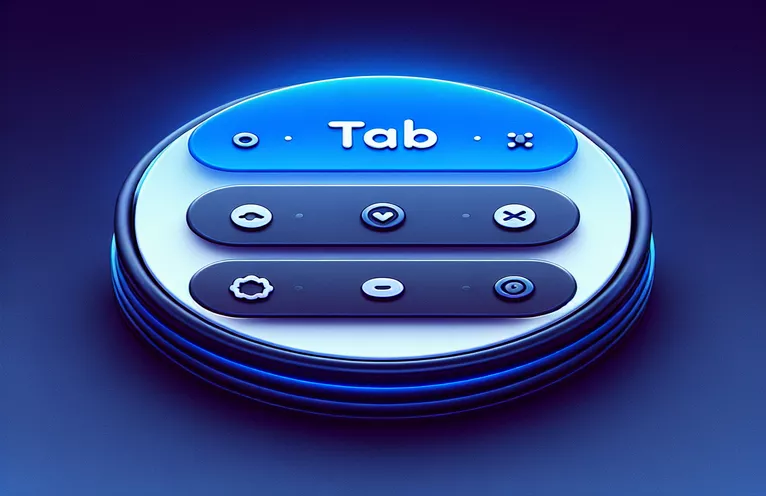రియాక్ట్ నేటివ్లో దిగువ ట్యాబ్ నావిగేటర్ని అనుకూలీకరించడం
రియాక్ట్ నావిగేషన్ 0.7xలో `createBottomTabNavigator`తో పని చేస్తున్నప్పుడు, డెవలపర్లు తరచుగా తమ అప్లికేషన్ల విజువల్ అప్పీల్ని మెరుగుపరచడానికి ప్రయత్నిస్తారు. దిగువ ట్యాబ్ నావిగేటర్కు సరిహద్దు వ్యాసార్థాన్ని వర్తింపజేయడం ఒక సాధారణ అనుకూలీకరణ. అయితే, ఇది కొన్నిసార్లు మొత్తం డిజైన్తో కలపని అవాంఛిత ఖాళీలను వదిలివేయవచ్చు.
ఈ కథనంలో, సరిహద్దు వ్యాసార్థం నుండి తెలుపు రంగుకు మిగిలిపోయిన ఖాళీలను మార్చడం ద్వారా ఈ డిజైన్ సమస్యలను ఎలా పరిష్కరించాలో మేము విశ్లేషిస్తాము. ఈ పరిష్కారం మీ రియాక్ట్ నేటివ్ అప్లికేషన్ కోసం అతుకులు మరియు మెరుగుపెట్టిన రూపాన్ని నిర్ధారిస్తుంది, వినియోగదారు అనుభవాన్ని మరియు ఇంటర్ఫేస్ అనుగుణ్యతను మెరుగుపరుస్తుంది.
| ఆదేశం | వివరణ |
|---|---|
| createBottomTabNavigator | యాప్లోని వివిధ స్క్రీన్ల మధ్య మారడానికి వినియోగదారులను అనుమతించే దిగువ ట్యాబ్ నావిగేటర్ను సృష్టిస్తుంది. |
| screenOptions | శైలి మరియు ప్రదర్శన లక్షణాలతో సహా ట్యాబ్ బార్ యొక్క అనుకూలీకరణను అనుమతిస్తుంది. |
| tabBarStyle | స్థానం, నేపథ్య రంగు, సరిహద్దు వ్యాసార్థం మరియు నీడ లక్షణాలు వంటి ట్యాబ్ బార్ కోసం స్టైలింగ్ను నిర్వచిస్తుంది. |
| NavigationContainer | నావిగేటర్ను ఎన్క్యాప్సులేట్ చేస్తుంది మరియు నావిగేషన్ ట్రీకి సందర్భాన్ని అందిస్తుంది. |
| StyleSheet.create | స్థిరమైన స్టైలింగ్ని నిర్ధారిస్తూ, భాగాల కోసం వివిధ శైలులను నిర్వచించే స్టైల్షీట్ వస్తువును సృష్టిస్తుంది. |
| shadowOffset | నీడ యొక్క ఆఫ్సెట్ను నిర్దేశిస్తుంది, భాగం యొక్క లోతు మరియు దృశ్య ప్రభావాన్ని పెంచుతుంది. |
| elevation | కాంపోనెంట్ యొక్క z-ఇండెక్స్ ఎలివేషన్ను నిర్దేశిస్తుంది, ప్రధానంగా డెప్త్ను రూపొందించడానికి Androidలో ఉపయోగించబడుతుంది. |
బోర్డర్ రేడియస్తో బాటమ్ ట్యాబ్ నావిగేటర్ను మెరుగుపరచడం
అందించిన స్క్రిప్ట్లలో, సరిహద్దు వ్యాసార్థాన్ని వర్తింపజేయడం ద్వారా మరియు సరిహద్దు వ్యాసార్థం ద్వారా మిగిలి ఉన్న ఖాళీలు తెలుపు రంగులో ఉండేలా చూసుకోవడం ద్వారా రియాక్ట్ నావిగేషన్ 0.7xలో దిగువ ట్యాబ్ నావిగేటర్ అనుకూలీకరణను మేము పరిష్కరిస్తాము. ఇందులో ఉన్న ప్రధాన భాగాలు createBottomTabNavigator మరియు NavigationContainer. createBottomTabNavigator ఫంక్షన్ ట్యాబ్ నావిగేటర్ను సెటప్ చేస్తుంది, ఇది యాప్లోని వివిధ స్క్రీన్ల మధ్య మారడానికి వినియోగదారులను అనుమతిస్తుంది. నావిగేషన్ కంటైనర్ నావిగేటర్ను ఎన్క్యాప్సులేట్ చేస్తుంది మరియు నావిగేషన్ ట్రీకి అవసరమైన సందర్భాన్ని అందిస్తుంది. screenOptionsని ఉపయోగించడం ద్వారా, మేము దాని స్థానం, నేపథ్య రంగు మరియు సరిహద్దు వ్యాసార్థంతో సహా ట్యాబ్ బార్ యొక్క రూపాన్ని అనుకూలీకరించవచ్చు.
ట్యాబ్ బార్ శైలిని నిర్వచించడానికి tabBarStyle లక్షణం ఉపయోగించబడుతుంది. ముఖ్య లక్షణాలలో స్థానం, బ్యాక్గ్రౌండ్ కలర్, బోర్డర్ రేడియస్ మరియు షాడో కలర్ ఉన్నాయి. StyleSheet.create పద్ధతి భాగాలు అంతటా స్థిరమైన స్టైలింగ్ని నిర్ధారించే స్టైల్షీట్ ఆబ్జెక్ట్ను రూపొందించడానికి ఉపయోగించబడుతుంది. సరిహద్దు వ్యాసార్థం వదిలిపెట్టిన ఖాళీల సమస్యను పరిష్కరించడానికి, మేము సరిహద్దును తెలుపు రంగుకు సెట్ చేయడానికి బోర్డర్విడ్త్ మరియు బోర్డర్కలర్ వంటి లక్షణాలను ఉపయోగిస్తాము, ఇది అతుకులు లేని రూపాన్ని అందిస్తుంది. షాడో ఆఫ్సెట్, షాడో ఒపాసిటీ మరియు ఎలివేషన్ లక్షణాలు ట్యాబ్ బార్ యొక్క డెప్త్ మరియు విజువల్ ఎఫెక్ట్ను మెరుగుపరుస్తాయి, ఎలివేషన్ డెప్త్ను క్రియేట్ చేయడానికి Androidకి ప్రత్యేకించి ముఖ్యమైనది.
రియాక్ట్ నావిగేషన్లో దిగువ ట్యాబ్ నావిగేటర్కు సరిహద్దు వ్యాసార్థాన్ని వర్తింపజేయడం
ఫ్రంటెండ్ కోసం జావాస్క్రిప్ట్ మరియు రియాక్ట్ స్థానిక కోడ్
import React from 'react';import { View, StyleSheet } from 'react-native';import { createBottomTabNavigator } from '@react-navigation/bottom-tabs';import { NavigationContainer } from '@react-navigation/native';import HomeScreen from './screens/HomeScreen';import SettingsScreen from './screens/SettingsScreen';const Tab = createBottomTabNavigator();function MyTabs() {return (<Tab.NavigatorscreenOptions={{tabBarStyle: {position: 'absolute',bottom: 20,left: 20,right: 20,elevation: 0,backgroundColor: '#ffffff',borderRadius: 15,height: 70,shadowColor: '#000',shadowOffset: { width: 0, height: 10 },shadowOpacity: 0.25,shadowRadius: 3.5,borderWidth: 1,borderColor: '#ffffff'}}}><Tab.Screen name="Home" component={HomeScreen} /><Tab.Screen name="Settings" component={SettingsScreen} /></Tab.Navigator>);}export default function App() {return (<NavigationContainer><MyTabs /></NavigationContainer>);}const styles = StyleSheet.create({shadow: {shadowColor: '#7F5DF0',shadowOffset: { width: 0, height: 10 },shadowOpacity: 0.25,shadowRadius: 3.5,elevation: 5}});
రియాక్ట్ నావిగేషన్లో సరిహద్దు వ్యాసార్థాన్ని నిర్ధారించడానికి శైలులను నవీకరిస్తోంది
బ్యాకెండ్ కోసం CSS కోడ్
.tabBarStyle {position: absolute;bottom: 20px;left: 20px;right: 20px;elevation: 0;background-color: #ffffff;border-radius: 15px;height: 70px;shadow-color: #000;shadow-offset: { width: 0, height: 10 };shadow-opacity: 0.25;shadow-radius: 3.5px;border-width: 1px;border-color: #ffffff;}.shadow {shadow-color: #7F5DF0;shadow-offset: { width: 0, height: 10 };shadow-opacity: 0.25;shadow-radius: 3.5px;elevation: 5;}
స్టైలింగ్ బాటమ్ ట్యాబ్ నావిగేటర్ కోసం అధునాతన సాంకేతికతలు
రియాక్ట్ నావిగేషన్లో బాటమ్ ట్యాబ్ నావిగేటర్ యొక్క ప్రాథమిక స్టైలింగ్కు మించి, అధునాతన పద్ధతులు వినియోగదారు ఇంటర్ఫేస్ను మరింత మెరుగుపరుస్తాయి. ప్రతి ట్యాబ్కు అనుకూల చిహ్నాలను ఏకీకృతం చేయడం అటువంటి పద్ధతి. react-native-vector-icons వంటి లైబ్రరీలను ఉపయోగించి, మీరు మీ అప్లికేషన్ యొక్క థీమ్కు సరిపోలే స్కేలబుల్ వెక్టర్ చిహ్నాలను జోడించవచ్చు. ఇది లైబ్రరీ నుండి ఐకాన్ కాంపోనెంట్ను దిగుమతి చేయడం మరియు స్క్రీన్ ఆప్షన్స్లో టాబ్బార్ఐకాన్గా సెట్ చేయడం. చిహ్నాలను అనుకూలీకరించడం ద్వారా, మీరు వినియోగదారులకు మరింత దృశ్యమానంగా మరియు సహజమైన నావిగేషన్ అనుభవాన్ని అందిస్తారు.
యాక్టివ్ ట్యాబ్ ఆధారంగా షరతులతో కూడిన స్టైలింగ్ను ఉపయోగించడం పరిగణించాల్సిన మరో అంశం. tabBarOptionsలోని కేంద్రీకృత ప్రాపర్టీని పెంచడం ద్వారా, మీరు దానిని హైలైట్ చేయడానికి సక్రియ ట్యాబ్ శైలిని డైనమిక్గా మార్చవచ్చు. ఉదాహరణకు, మీరు ట్యాబ్ ఎంచుకున్నప్పుడు రంగులు లేదా పరిమాణాలను మార్చడానికి tabBarLabelStyle మరియు tabBarIconని సర్దుబాటు చేయవచ్చు. ఈ సాంకేతికత వినియోగదారు అభిప్రాయాన్ని మెరుగుపరుస్తుంది మరియు నావిగేషన్ను మరింత స్పష్టమైనదిగా చేస్తుంది. అదనంగా, ఒక ట్యాబ్లో దిగువ షీట్ లేదా మోడల్ను అమలు చేయడం వలన గొప్ప వినియోగదారు అనుభవాన్ని అందించవచ్చు, ఒకే ట్యాబ్లో మరింత వివరణాత్మక పరస్పర చర్యలను అనుమతిస్తుంది.
దిగువ ట్యాబ్ నావిగేటర్ స్టైలింగ్పై సాధారణ ప్రశ్నలు మరియు సమాధానాలు
- దిగువ ట్యాబ్ నావిగేటర్ యొక్క నేపథ్య రంగును నేను ఎలా మార్చగలను?
- ఉపయోగించడానికి tabBarStyle లోపల ఆస్తి screenOptions సెట్ చేయడానికి backgroundColor.
- నేను ప్రతి ట్యాబ్కు అనుకూల చిహ్నాలను జోడించవచ్చా?
- అవును, దిగుమతి చేయండి Icon నుండి భాగం react-native-vector-icons మరియు దానిని సెట్ చేయండి tabBarIcon లోపల screenOptions.
- దిగువ ట్యాబ్ నావిగేటర్ ఎత్తును నేను ఎలా సర్దుబాటు చేయగలను?
- ఏర్పరచు height లోపల ఆస్తి tabBarStyle మీరు కోరుకున్న విలువకు.
- సక్రియ ట్యాబ్ శైలిని మార్చడం సాధ్యమేనా?
- అవును, ఉపయోగించండి focused లోపల ఆస్తి tabBarOptions సక్రియ ట్యాబ్కు షరతులతో కూడిన స్టైలింగ్ని వర్తింపజేయడానికి.
- దిగువ ట్యాబ్ నావిగేటర్కి నేను నీడను ఎలా జోడించగలను?
- వంటి లక్షణాలను ఉపయోగించండి shadowColor, shadowOffset, shadowOpacity, మరియు elevation లోపల tabBarStyle.
- నేను దిగువ ట్యాబ్ నావిగేటర్ కోసం సరిహద్దు వ్యాసార్థాన్ని సెట్ చేయవచ్చా?
- అవును, సెట్ చేయండి borderRadius లోపల ఆస్తి tabBarStyle.
- సరిహద్దు వ్యాసార్థం వల్ల ఏర్పడే అంతర సమస్యలను నేను ఎలా నిర్వహించగలను?
- ఏర్పరచు borderWidth మరియు borderColor లోపల తెల్లగా ఉండే లక్షణాలు tabBarStyle.
- నేను ట్యాబ్లో అనుకూల భాగాలను ఉపయోగించవచ్చా?
- అవును, మీరు వాటిని ట్యాబ్ కోసం స్క్రీన్ కాంపోనెంట్గా సెట్ చేయడం ద్వారా అనుకూల భాగాలను రెండర్ చేయవచ్చు.
- దిగువ ట్యాబ్ నావిగేటర్ను నిర్దిష్ట స్క్రీన్లలో దాచడం సాధ్యమేనా?
- అవును, ఉపయోగించండి tabBarVisible లోపల ఆస్తి screenOptions టాబ్ బార్ను షరతులతో దాచడానికి.
- నేను ట్యాబ్ల మధ్య పరివర్తనను ఎలా యానిమేట్ చేయగలను?
- ఉపయోగించడానికి tabBarOptions వంటి యానిమేషన్లను సెట్ చేయడానికి ఆస్తి tabBarAnimationEnabled సున్నితమైన పరివర్తనాల కోసం.
దిగువ ట్యాబ్ నావిగేటర్ అనుకూలీకరణపై తుది ఆలోచనలు
రియాక్ట్ నావిగేషన్లో బాటమ్ ట్యాబ్ నావిగేటర్ని విజయవంతంగా స్టైలింగ్ చేయడానికి వివరాలపై శ్రద్ధ వహించాలి. తగిన లక్షణాలు మరియు పద్ధతులను ఉపయోగించడం ద్వారా, మీరు అతుకులు లేని మరియు దృశ్యమానంగా ఆకట్టుకునే నావిగేషన్ అనుభవాన్ని సృష్టించవచ్చు. సరిహద్దు వ్యాసార్థాన్ని సర్దుబాటు చేయడం మరియు మిగిలి ఉన్న ఖాళీలను నిర్వహించడం ద్వారా యాప్ సౌందర్యం మరియు వినియోగాన్ని గణనీయంగా మెరుగుపరచవచ్చు, ఇది వినియోగదారులకు మరింత ఆకర్షణీయంగా ఉంటుంది.